Jeg vil vise dig, hvordan du let kan opnå en farvelook med justeringslag. Du har forskellige muligheder her: Du kan benytte dig af skalaen på justeringslag (1), du kan bruge gennemsigtighed (2) og du har adgang til lagtilstande (3).
Og alene med disse kombinationsmuligheder kan du få lidt ekstra ud af et godt udseende billede, her på baggrundslaget (1). Du kan give det dit eget præg, din egen stil.
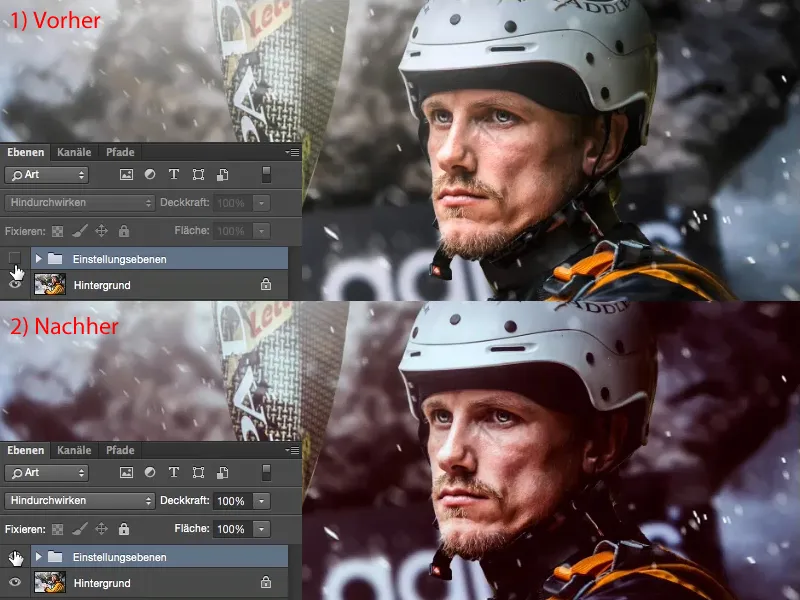
Hvad gør man så her? Der er ingen fast regel for, hvad du skal gøre først. Du skal kigge på billedet og tænke: Hvordan kunne det se anderledes ud? Hvor kunne billedet stadig have potentiale? Billedet her er for øvrigt en fotomontage, hvor der tidligere var en anden baggrund, og vandsprøjtene er digitalt indsat. Med Dodge & Burn er øjnene blevet lysnet i ansigtet. Det hele program, men det er ikke det, det handler om her. Det handler om: Hvordan kan jeg her klemme de sidste fem, ti procent ud og gøre det hele lidt mere interessant? Selvfølgelig vil jeg også have genkendelighed.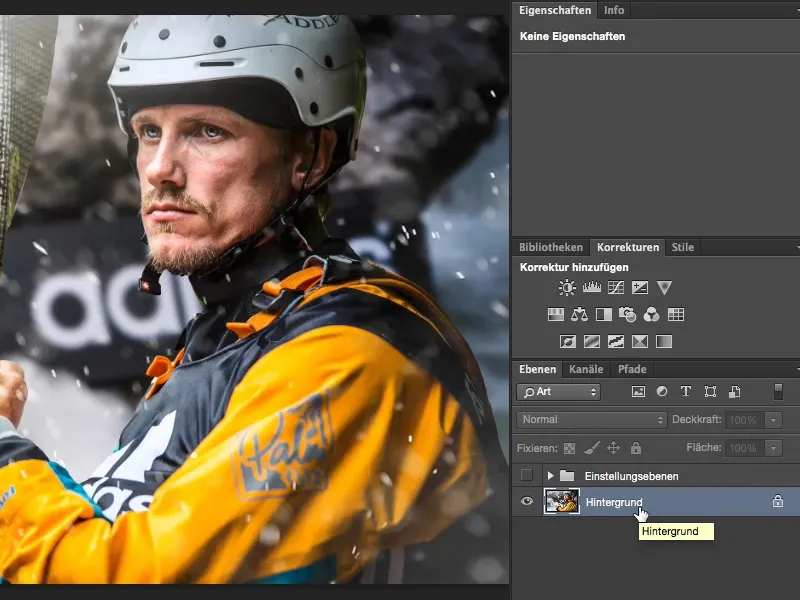
Tonalværdikorrektion
Jeg begynder normalt med at se på kontrasten. Jeg tænker: Jeg ved ikke præcist, hvordan det ville se ud, hvis jeg havde mere eller mindre kontrast. Og til det opretter jeg altid et justeringslag tonalværdikorrektion.
Dette tonalværdikorrektion (laget skal være valgt) kan jeg her (1) sætte til blødt lys og straks er kontrasten øget. Farverne bliver stærkere, kontrasten stiger. For at sammenligne de to billedversioner kan du bare slå justeringslaget tonalværdikorrektion til og fra ved at klikke på ikonet med øjet (2). Hvis jeg ikke ønsker denne korrektion, f.eks. her (3) på kinden, hvor farverskiftene er meget synlige, så sætter jeg laget tilbage under (1) i tilstanden normal…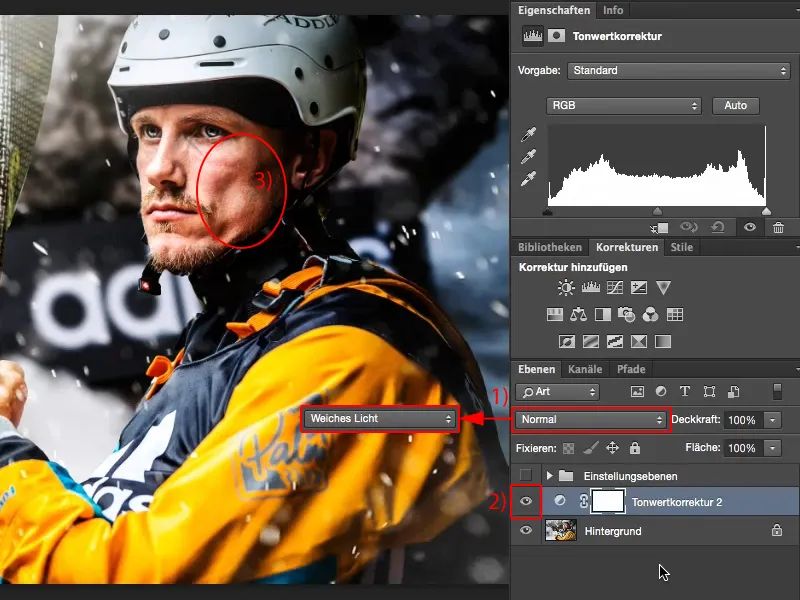
… og bruger tonalværdikorrekturen, som den egentlig skal bruges: Jeg flytter skyggerne her (1) med den sorte håndtag til steder, hvor der er lidt mere information. Det samme gør jeg med lyset ved at bruge det hvide håndtag (2).
Med midtertonerne (gråt håndtag) overvejer jeg: Skal det være lysere (1) eller mørkere (2)? Jeg beslutter, at jeg her gerne vil have det en smule mørkere (3).
Nu har jeg her i ansigtet (1) ikke dette voldsomme farveskift, men jeg har helt sikkert allerede mere kontrast i billedet. Jeg synes, det klæder billedet ret godt, selvom hånden (2) og næsen (3) næsten river ud. Det er denne sidste strejf her (4) i lyset, og også det sorte (5) er ved at suge lidt, sandsynligvis her (6) på remmene og derovre på klipperne (7). Men det er ligegyldigt, et histogram er aldrig ødelagt, et histogram er altid billedafhængigt, vil jeg sige. Hvis jeg havde en tonværdi-afbrydelse i histogrammet, altså tynde, sorte linjer, hvor der ikke er billedinformation, så har jeg et problem. Men mit histogram viser skarphed fra for til bag, med to udsving (4 og 5). Og det er også godt, fordi det er det, jeg ser i billedet. Dette er altså tonalværdikorrekturen.
Farvebalance
Næste skridt er at finde ud af, om billedet virker varmt eller koldt. Så vælger jeg under Ret justeringslaget farvebalance (1). For at skabe en varm effekt trækker jeg regulerne lidt hen imod rød og gult (2). Det ser godt ud.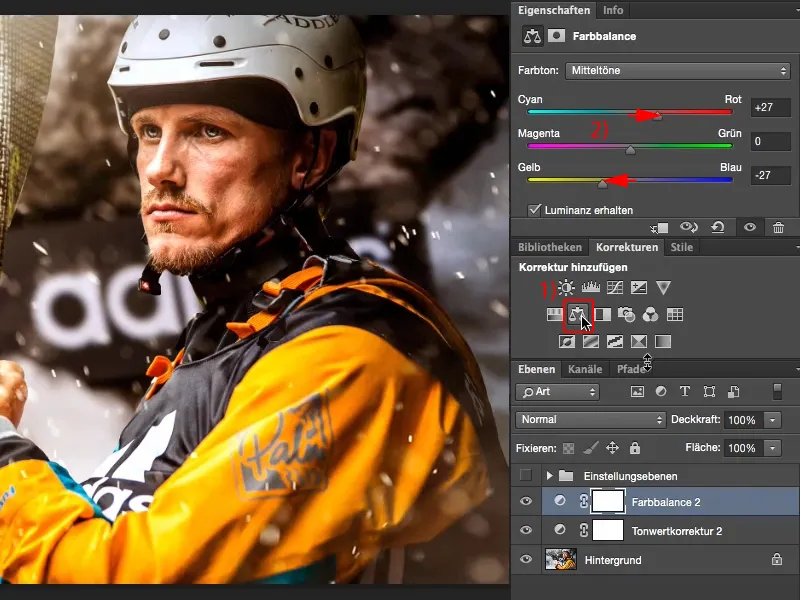
Lad os også teste det kolde indtryk og trække regulerne mere mod cyan og blå. Det tiltaler mig mere, fordi vandet og det hele igen er lidt mere indpakket. Det antyder lidt udendørs og vildmark. Kajaksport er bare kold. Fyrene klæder sig ikke tykt på uden grund, og derfor gør jeg billedet køligt.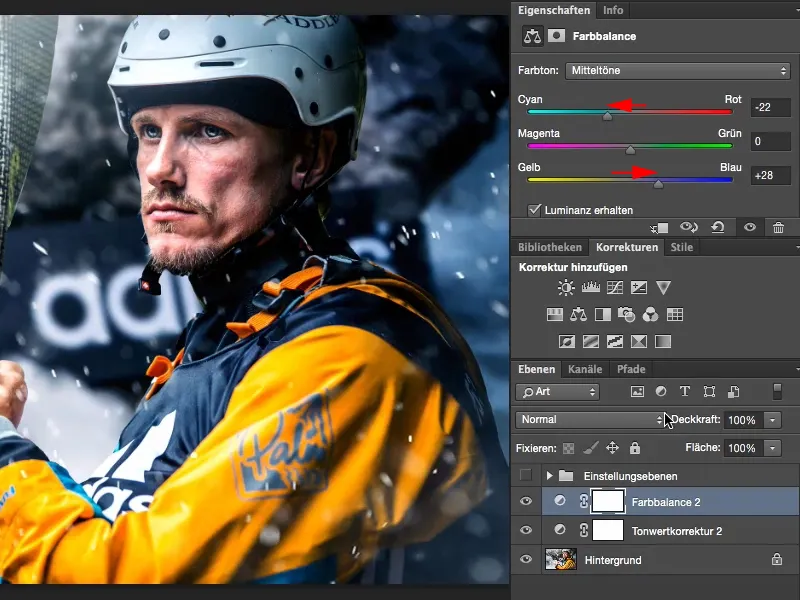
Tonalværdikurve
Så tænker jeg: Kunne billedet trænge til krydsfarver? Jeg ved det ikke og går her (1) til tonalværdikurver. For at få et overblik skjuler jeg vinduet (under 2) og arrangerer min visning således (3), at jeg kan arbejde godt i dette vindue (4). Og nu ser jeg på blåtonerne (5).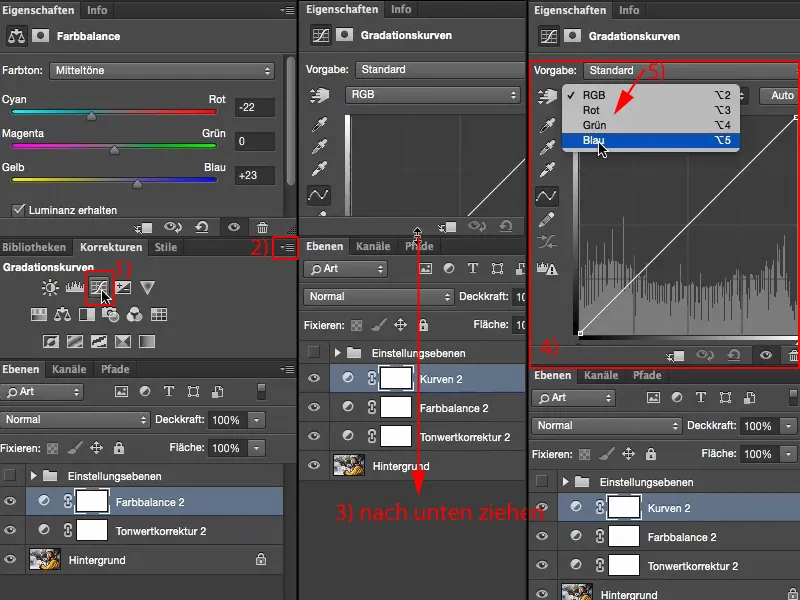
De blå toner, fordi jeg allerede har et koldt billede her (1), og blå er koldt. Så tænker jeg: Skal jeg måske gøre det sådan og trække håndtaget opad (2)? Det ville være for meget for mig. Går jeg til højre (3) og trækker det ind i det grønne-kolde område på den måde? Jeg kan ikke lide det.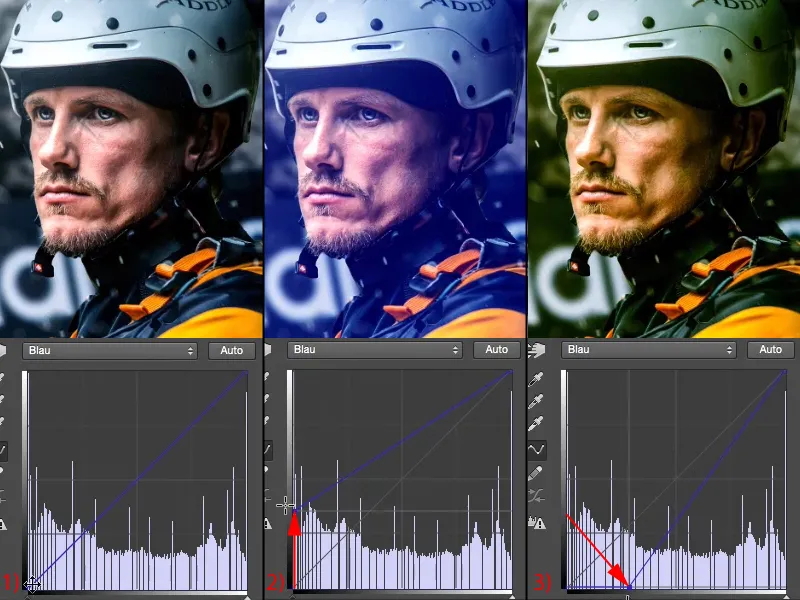
Så tilføjer jeg bare en smule blåt i skyggerne (1). Som en komplementær tilgang kan jeg nu "trække" lyset frem (2): Hvis jeg trækker lyset ned her (3), bliver det gult. Det ville være alt for meget, det er ren Instagram, …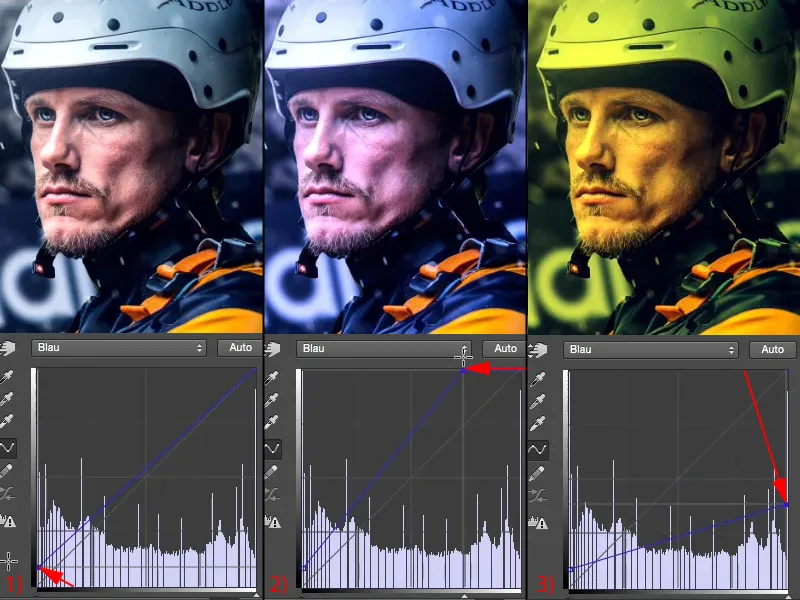
… men sådan en lille smule (1) – sådan kan jeg virkelig godt lide det. Jeg kigger på før (venstre) og efter (højre), for det skal jeg holde Alt-tasten nede her (2) og klikke på baggrundslaget. Jeg synes bestemt, at billedet har vundet noget ved denne ændring i udseendet.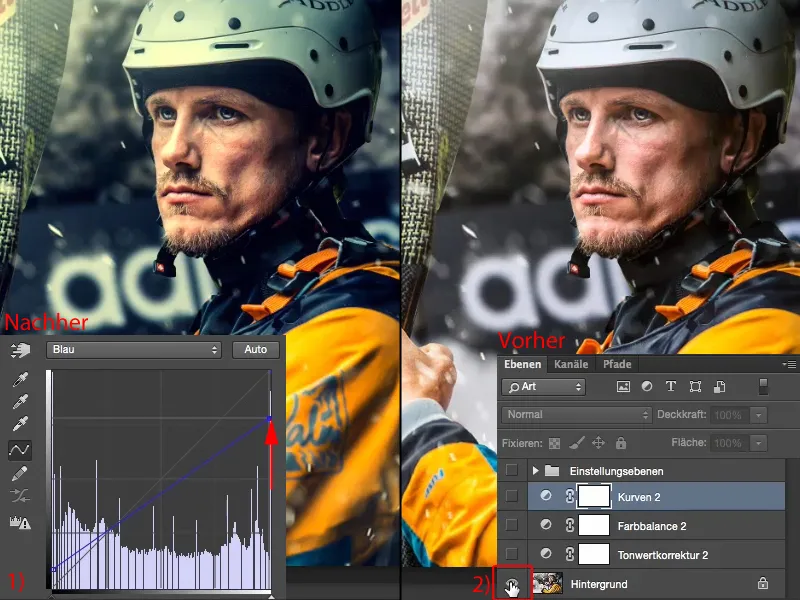
Yderligere muligheder
Hvis dette er tilstrækkeligt for dig, er du allerede nået til målet, og med tre justeringslag har du skabt et virkelig fedt look, som du også kan overføre til en komplet billedserie. Hvis du ønsker at fortsætte, kan du selvfølgelig gøre det herfra. Du viser korrektur-paletten frem igen og siger: Hvad er der ellers af muligheder?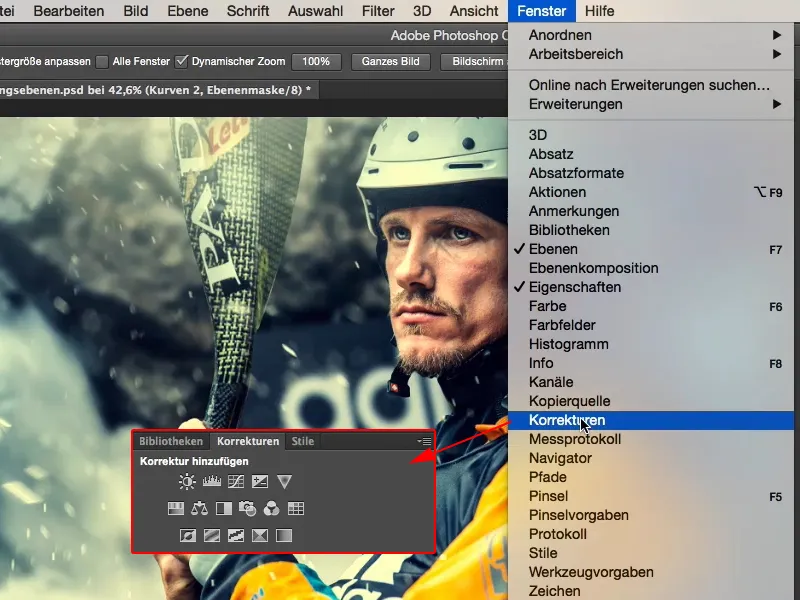
Det er let at lave s/h af det (1). Ser ikke dårligt ud, men jeg har investeret så meget tid i farverne – nej, fjern s/h-laget (2).
Hvad har jeg ellers? Lys, Lysstyrke/Kontrast, Kurve, Niveauregulering, alt hvad der har med lysstyrke at gøre, heroppe (3). Nej, det tiltaler mig ikke, fordi jeg allerede har optimeret kontrasten.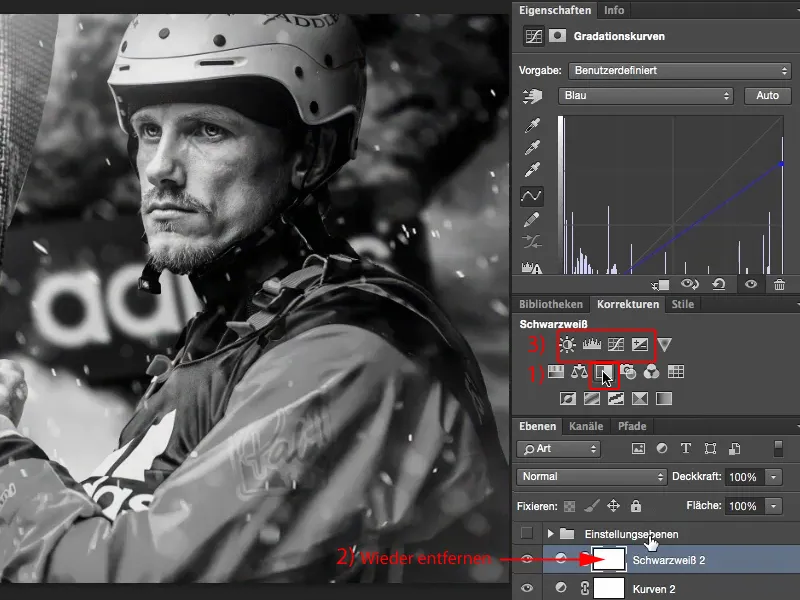
Dynamik
Dynamik: Forstærk svage farver i billedet (1). Hvad er de svage farver? Tilsyneladende de blå toner i baggrunden. Jeg vil ikke ændre dem, i hvert fald vil jeg ikke forstærke dem (2). Hvordan ser det ud, hvis jeg fjerner dem (3)? Nå ja – går næsten i retning af farveudtræk, det er lidt slidt.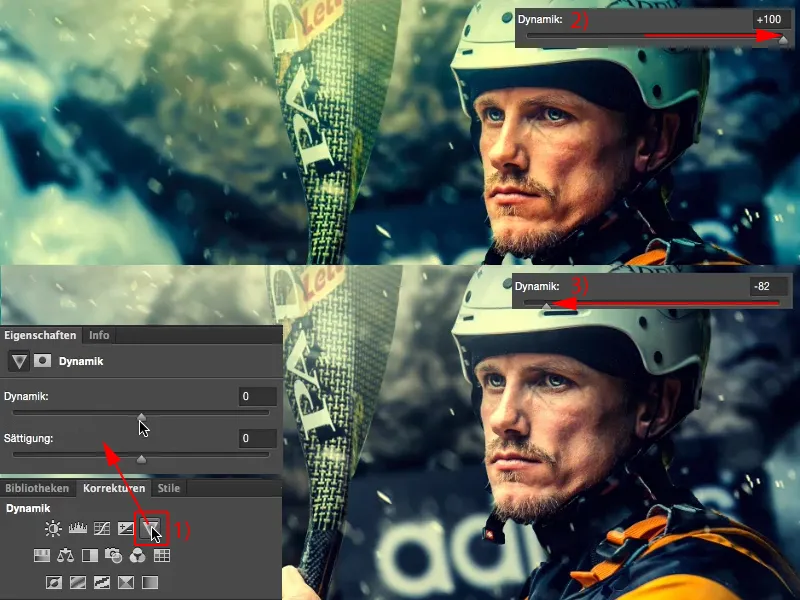
Men hvis jeg bare tager en lille smule væk, burde atleten teoretisk set træde mere i forgrunden. Og det gør han også. Så ved at tilføje endnu et simpelt justeringslag har jeg virkelig udnyttet billedet mere.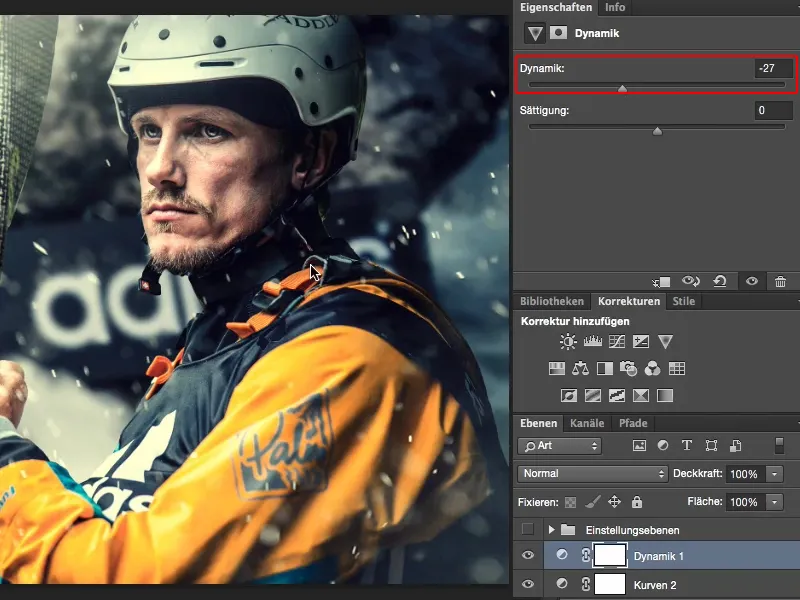
Opsummering
Og hvad alle billedbehandlere altid gør, og også hvad du skal gøre, er: Beløn dig selv efter dit arbejde, uanset om det var let eller svært. Se på før-og-efter billedet to-tre gange, for kun så kan du virkelig se: Har du fået noget ud af det, eller har du forringet det? Jeg synes, at dette billede på alle måder er blevet bedre gennem denne enkle redigering med justeringslag.


